Versandschnittstelle zu DHL Versenden
Einrichtung
Die Konfiguration der Schnittstelle zu DHL Versenden ist filialspezifisch, muss also in jeder Filiale, die mit diesem System arbeiten muss, eingerichtet werden. Um dies zu erleichtern, kann die Konfiguration kopiert werden (siehe unten).
Zusätzlich zu den in der →Versandsysteme-Konfiguration vorgenommenen Einstellungen muss einer Versandart noch das Versandsystem DHL-Versenden →zugewiesen werden.
Ebenfalls sollte in der →Arbeitsplatzkonfiguration der Druck der PDF-Labels konfiguriert werden.
Einstellungen zum Layout des Versandlabels finden im Portal von DHL Versenden statt.
Konfiguration der Versandsysteme
Reiter Konfiguration
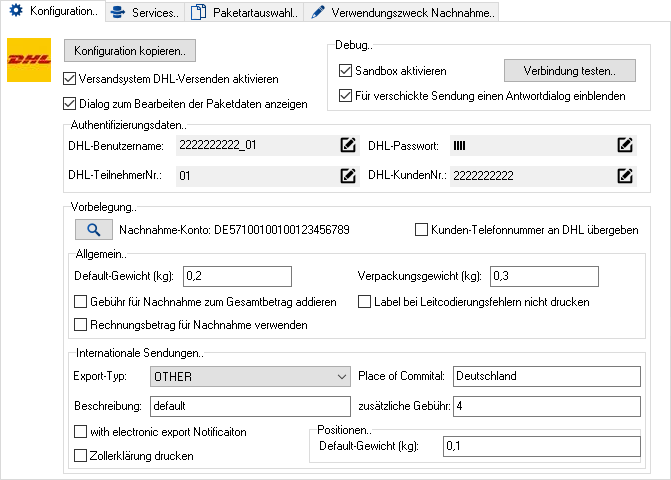
- Konfiguration kopieren von
Da DHL Versenden wie erwähnt filialspezifisch konfiguriert werden muss, können hier die Konfiguration und Servicematrix aus einer anderen Filiale kopiert werden.
Sollen die über DHL Versenden versandten Pakete filialspezifisch ausgewertet werden, empfiehlt sich die Nutzung unterschiedlicher Teilnehmernummern (siehe unten).
- ☑ Versandsystem DHL Versenden aktivieren
Aktiviert die Schnittstelle.
- ☑ Dialog zum Bearbeiten der Paketdaten anzeigen
Wird diese Option aktiviert, wird bei jedem Buchen eines Lieferscheines der Dialog über die Paketartauswahl und -konfiguration eingeblendet:
Wird diese Option nicht gesetzt, nutzt e-vendo die für den Lieferschein passende Paketart.
Diese Optionen sind vorrangig für den Support der Schnittstelle relevant.
- ☑ Sandbox aktivieren
Aktiviert die Sandobx-Umgebung und leitet damit alle Anfragen an diese weiter.
Live-Accounts sind nicht mit der Sandbox kompatibel.
- ☑ Für jede verschickte Sendung einen Antwortdialog einblenden
Wird diese Option gesetzt, wird bei jeder Sendung (also immer beim Buchen eines Lieferscheines mit einer Versandart, die DHL Versenden als Versandsystem hinterlegt hat) ein Antwortdialog ausgegeben.
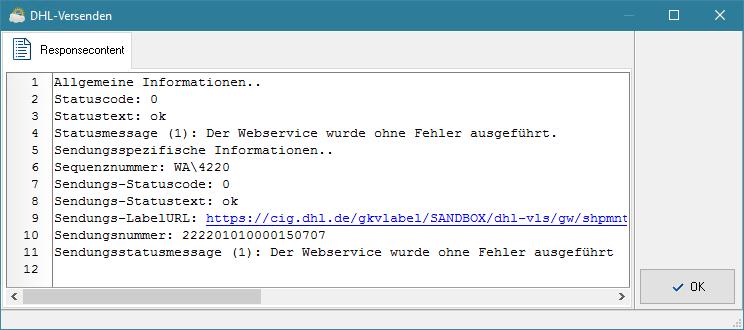
- Verbindung testen
Führt einen Anmeldeversuch an der DHL-Plattform durch und stellt die Ergebnisse in einem Popup dar.
An dieser Stelle werden die von DHL zur Verfügung gestellten Daten für die Authentifizierung mit der Schnittstelle eingetragen.
Der von DHL für die Schnittstelle vergebene Benutzername; im Allgemeinen handelt es sich hierbei um eine Nummer.
Die von DHL vergebene Kundennummer. Hierbei handelt es sich um eine zehnstellige Zahl.
Das Passwort für die Verwendung der Schnittstelle.
Mit der Teilnehmernummer lässt sich das DHL-Konto quasi in verschiedene Teile splitten, die unabhängig voneinander ausgewertet werden können.
In dieses Feld muss mindestens 01 eingetragen werden. Eine zweite Filiale kann bspw. den Wert 02 enthalten.
Vorbelegung
Hier können Vorbelegungen für den Paketdialog vorgenommen werden. Diese können trotzdem im Dialog selbst noch bearbeitet werden.
- 🔍Nachnahme-Konto
Hier lässt sich ein →Bankkonto für Nachnahmelieferungen hinterlegen. Dieses Bankkonto muss zwingend eine IBAN, einen Kontoinhaber sowie den Namen der Bank enthalten.
Wird hier ein Konto hinterlegt, wird DHL auch ein Verwendungszweck übergeben, welcher dann auf der eingehenden Zahlung enthalten ist und somit für das Ausziffern von OPs verwendet werden kann.
Dieser Verwendungszweck wird nach der Syntax**A**kundennummer**Y**belegnummer**Z**aufgebaut.
Default-Gewicht
Lässt den Nutzer ein Standardgewicht festlegen, welches immer in den Paketdatendialog eingetragen wird, wenn der Beleg selbst kein Gewicht hat.
Das Default-Gewicht gilt hier als Fallback, welcher dann herangezogen wird, wenn keine Position im Beleg ein Gewicht besitzt. Sobald bereits eine der Belegpositionen ein Gewicht hat, wird das Default-Gewicht ignoriert.Verpackungsgewicht
Dieses Gewicht wird auf die Summe der Gewichte der Belegpositionen addiert.
Der kulminierte Wert wird im Paketdialog angezeigt. Wird dieser geändert, wird ein hier hinterlegter Wert nicht mehr aufgerechnet.
- ☑ Gebühr für Nachnahme zum RE-Betrag addieren
Wird diese Einstellung aktiviert, so wird bei Nachnahmelieferungen die von DHL erhobene Nachnahmegebühr auf den zu DHL übertragenen Rechnungsbetrag draufgeschlagen. Der Rechnungsbetrag enthält somit die Nachnahmegebühr; DHL zieht diesen dann von Ihrem Konto ein.
Ist die Einstellung nicht aktiv, so muss der Empfänger die Nachnahmegebühren beim Entgegennehmen des Paketes direkt an den DHL-Boten zahlen.
- ☑ Label Leitcodierungsfehlern nicht drucken
Ist diese Checkbox gesetzt, so werden Labels, bei denen ein Leitcodierungsfehler auftrat, nicht automatisch gedruckt.
Ein Nachdruck kann über die Funktion →Versandlabel drucken oder das Geschäftskundenportal erfolgen.
- ☑ Rechnungsbetrag für Nachnahme verwenden
Wird diese Option aktiviert, wird der Rechnungsbetrag als Nachnahmebetrag zu DHL übertragen.
Das bedeutet im Umkehrschluss, dass die auf Händlerseite entstehende Nachnahmegebühr ignoriert wird und der Kunde lediglich den Empfängeranteil der Nachnahmegebühr zahlt.
In diesem Kasten kann eine Voreinstellung für internationale Sendungen definiert werden; es empfiehlt sich also, den am häufigsten auftretenden Exporttyp und dessen weitere Daten hier festzulegen.
Die in die einzelnen Felder einzufügenden Daten können beim DHL-Betreuer erfragt werden.
- ☑ with electronic export notification
Wird dieser Haken gesetzt, wird bei zollpflichtigen Sendungen automatisch von DHL eine Zollinhaltserklärung auf elektronischem Wege an die Zollämter versandt.
- ☑ Zollerklärung drucken
Diese Option sorgt dafür, dass die Zollinhaltserklärung auf dem in der Arbeitsplatzkonfiguration →festgelegten Drucker ausgegeben wird.
Default-Gewicht
Hat eine Position eines Beleges kein Gewicht hinterlegt, so wird automatisch der hier eingetragene Wert herangezogen.
Reiter Services
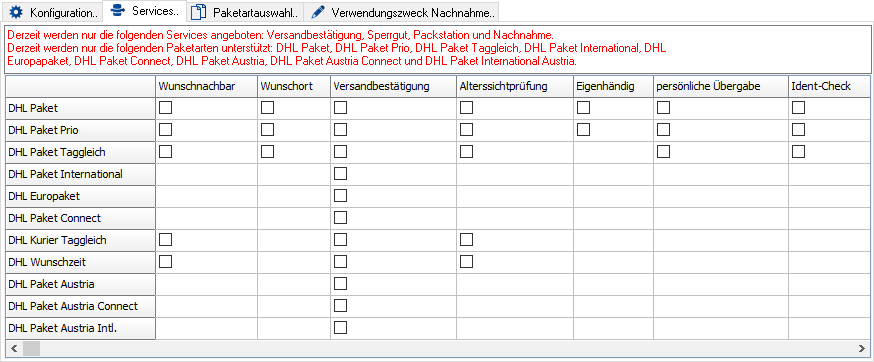
In diesem Reiter werden vertikal die für DHL Versenden verfügbaren Paketarten dargestellt, während auf der horizontalen Achse spezielle Funktionen der einzelnen Paketarten verzeichnet sind.
Wird für eine Paketart keine Checkbox angezeigt, bedeutet dies, dass diese spezifische Kombination nicht von DHL angeboten wird.
Sollen angebotene Funktionen (also diejenigen, bei denen eine Checkbox vorhanden ist) genutzt werden, so muss die entsprechende Checkbox aktiviert (also mit einem Haken versehen) werden.
Setzen Sie also in der Zeile DHL Paket International in Spalte Versandbestätigung einen Haken.
Aktuell werden folgende Paketarten unterstützt:
- DHL Paket
- DHL Paket Prio
- DHL Paket Taggleich
- DHL Paket International
- DHL Europapaket
- DHL Paket Connect
- DHL Paket Austria
- DHL Paket Austria Connect
- DHL Paket Austria International
- Nachnahme
- Sperrgut
- Versandbestätigung
- Packstation
- Filiale-Routing
- Premium
Nutzung mehrerer Abrechnungsnummern
DHL erlaubt im Geschäftskundenportal die Nutzung unterschiedlicher Abrechnungsnummern, um einzelne Pakettypen separat voneinander steuern zu können.
Eine solche Abrechnungsnummer setzt sich gewöhnlich wie folgt zusammen:

Um die Kodierung der Paketarten in e-vendo zu übernehmen, befindet sich im Reiter Services am Ende der Liste die Spalte Teilnehmernummer.
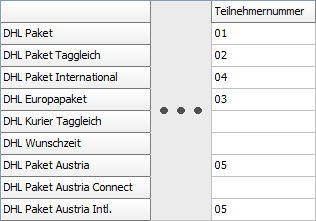
Hier kann pro Paketart die Teilnehmernummer eingetragen werden, sodass die Abrechnungsnummer bei der Erstellung des Versandlabels korrekt zusammengesetzt und übermittelt wird.
Die im Reiter Konfiguration eingetragene Teilnehmernummer muss dabei nicht entfernt werden; diese wird als Fallback verwendet.
Reiter Paketartauswahl
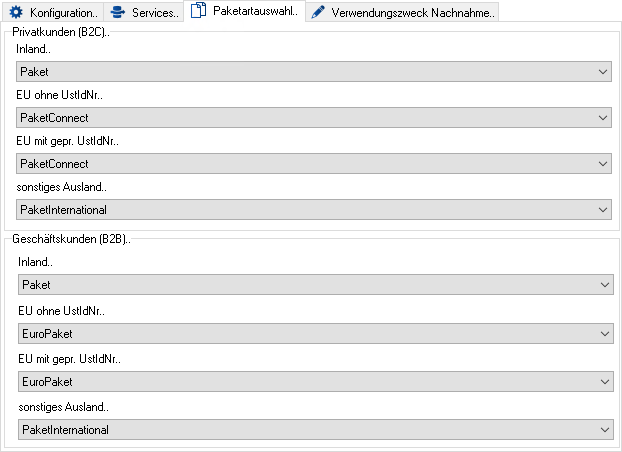
In diesem Reiter kann festgelegt werden, welcher →Service bei welcher Bedingung genutzt oder (bei aktiviertem Dialog zur Bearbeitung der Paketdaten) vorausgewählt wird.
Reiter Verwendungszweck Nachnahme
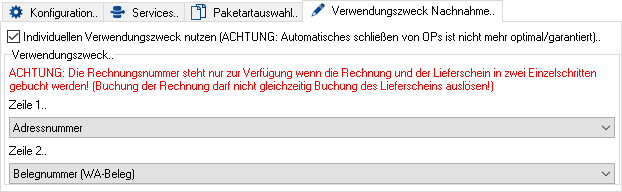
In diesem Bereich kann der Verwendungszweck für Nachnahme-Lieferungen definiert werden. Es stehen die folgenden Felder zur Auswahl:
- Adressnummer des Auftraggebers
- Rechnungsnummer (hierbei handelt es sich um die Rechnungsnummer und nicht um die Belegnummer der Rechnung)
- Belegnummer des Lieferscheines
- Stammbelegnummer der Belegfamilie
Arbeitsfluss
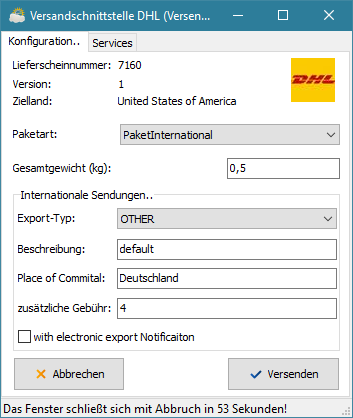
Auswahl der Paketart
- Wird ein Lieferschein gebucht, erscheint (sofern die Option Dialog zum Bearbeiten der Paketdaten anzeigen gesetzt ist) der Dialog zur Wahl der Paketart. Hier werden Service und Paketart anhand von Beleginformationen anhand des Ziellandes und der konfigurierten Paketarten automatisch vorbelegt.
- Die Paketart selbst ist abhängig von der Steuerart des Empfängers und dem Absenderland.
- Handelt es sich um einen internationalen Versand, müssen im Dialogfenster die Felder Export-Type, Beschreibung und Place of Commital ausgefüllt werden. Diese Felder können in der Versandsysteme-Konfiguration (siehe oben) vorbelegt werden. Der Kasten internationale Sendungen wird entsprechend auch nur bei solchen angezeigt.
- Zusätzlich müssen die im Beleg vorhandenen Artikel Zolltarifnummern haben. Diese werden im →Reiter Zusatzinformation der Artikelverwaltung hinterlegt, können aber auch nach dem Bestätigen des Paketauswahl-Dialoges eingetragen (und bei Bedarf in der Datenbank gespeichert) werden.
- Das Gewicht der Sendung wird standardmäßig als Summe aus den →Gewichten der einzelnen Positionen gebildet, kann im Dialog aber überschrieben werden.
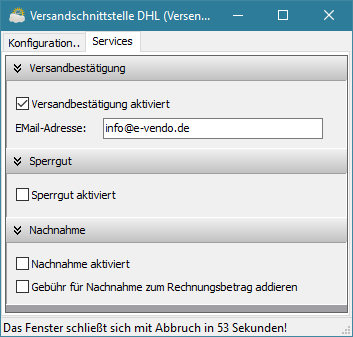
Wahl der Services
- Je nach Paketart und konfigurierten Services werden diese im Reiter Services dargestellt und sind hier wählbar.
- Wird der Paketarten-Dialog bestätigt, werden die benötigten Daten an DHL gesendet.
- Sofern keine Hindernisse auftreten, sendet DHL eine Trackingnummer zurück. e-vendo trägt diese in den Lieferschein ein.
- Sofern in der Arbeitsplatzkonfiguration die Option Vor dem PDF-Druck Druckdialog anzeigen gesetzt ist, öffnet sich im Anschluss ein PDF-Reader und zeigt den von DHL generierten Paketschein an, welcher gedruckt werden kann. Alternativ (wenn die genannte Option nicht gesetzt ist) wird der Paketschein direkt gedruckt.
 Bei diesem Vorgang wird ein neues Label erstellt.
Bei diesem Vorgang wird ein neues Label erstellt.Hinweise zum Labeldruck
Sollen die Paketlabels über einen Labeldrucker ausgedruckt werden, beachten Sie bitte unsere →Empfehlungen zu Hardware und Druckertreibern.
Um einen korrekten Ausdruck des Paketlabels zu erhalten, beachten Sie bitte diese Regeln:
- Bereiten Sie Ihren Drucker lokal vor.
- Bei Labeldruckern empfehlen wir, den passenden Druckertreiber von Bartender zu verwenden.
- Richten Sie über die Druckereigenschaften die Standardwerte für die Labelgröße ein. Verwenden Sie hierbei die Vorgaben von DHL.
- Beenden Sie danach Ihre e-vendo Sitzung vollständig (Strg + Alt + Ende) und starten Sie Ihren PC neu.
- Nehmen Sie die notwendigen Einstellungen in Ihrer →Arbeitsplatzkonfiguration vor.
- Hinterlegen Sie den Namen des Druckers im Feld Versandlabeldrucker und ersetzen Sie den Zusatz (umgeleitet XX) durch zwei Punkte (..).
- Meist erhalten Sie ein besseres Druckbild, wenn Sie den Adobe Acrobat für den PDF-Druck verwenden. Setzen Sie deshalb den Haken bei Standard PDF Programm.
Versand an Packstation
Um die Lieferung an eine Packstation zu ermöglichen, muss in der →Versandartenkonfiguration im Reiter Onlineshop die Option "Packstation" auf J gesetzt werden.
Im Checkout muss neben der Packstationsnummer auch noch eine Postnummer eingetragen werden:
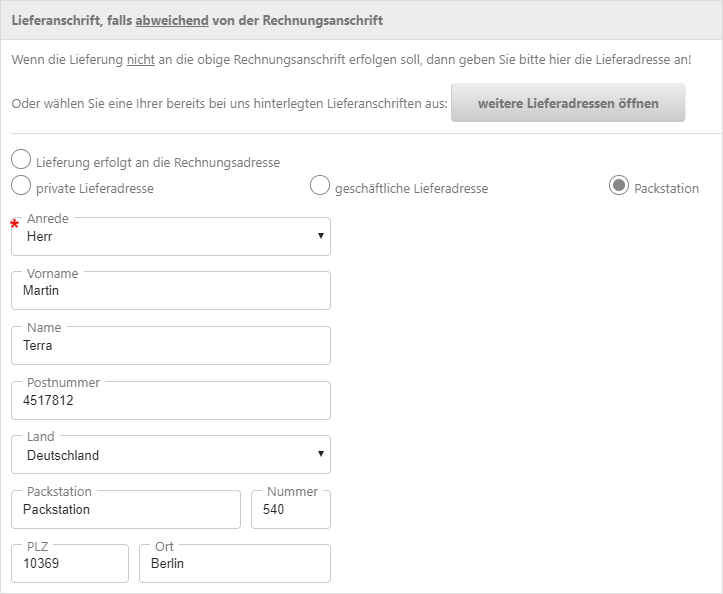
Die Postnummer wird dadurch in der Lieferanschrift im Feld 4. Zeile (Zusatz 1) eingetragen, die Packstationsnummer hingegen als Straßennummer:
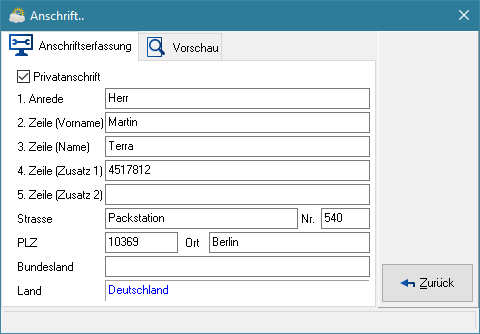
SSL-Zertifikat für Ihren Shop
Versandschnittstelle zu DPD
Barcode6 und DELISprint sind Anwendungen, welche Ihnen das Versenden von Paketen mit DPD erleichtern. Diese Anwendungen werden direkt von DPD angeboten. Das e-vendo-System hilft Ihnen beim bequemen Übertragen der Daten zur DPD-Software sowie beim Rückimport der Trackingnummern.